タイトルで言っちゃってますが、前回書いた、MarsEditでAppHtmlMEを使うと神!の中でライブラリフォルダを開かなきゃいけない場面に出くわしてけっこう困ったんですが、「option」キーを押すだけで解決しました。
調べてみたら、どうやら他にも表示する方法があるみたいなんでついでに紹介しときます。
「option」キーを押して表示する方法
Finderの上部のメニューバーの「移動」をクリックしてから「option」キーを押すとライブラリフォルダが表示されます。
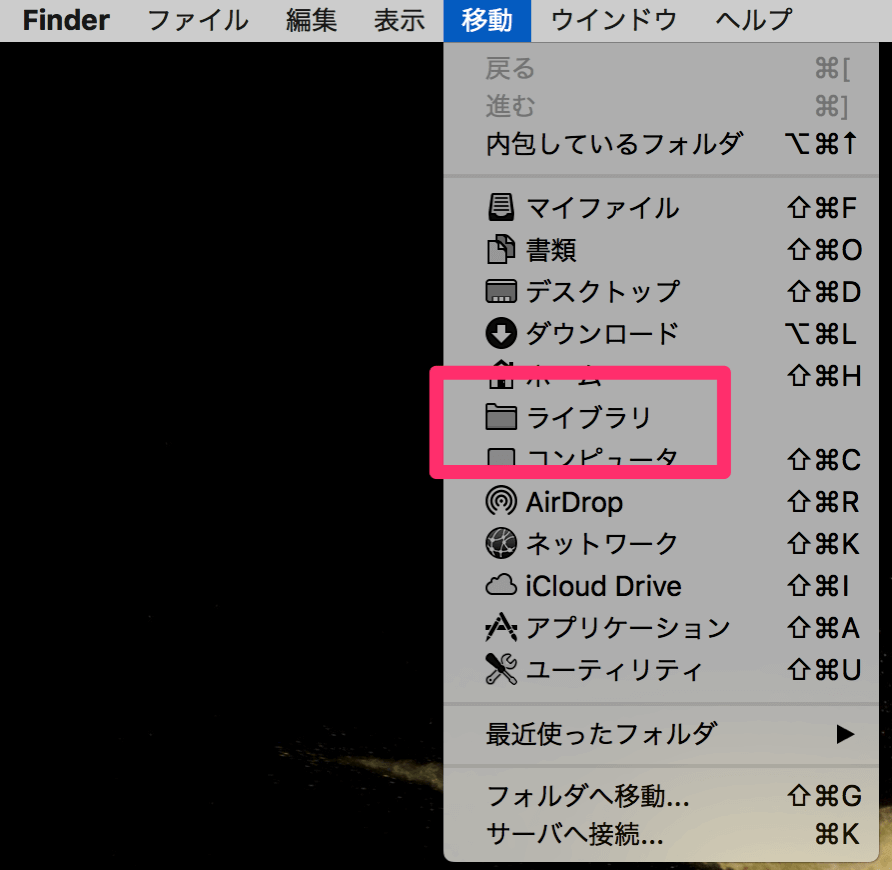
「フォルダへ移動」を使う
Finderのメニューバーにある「移動」→「フォルダへ移動」に「~/Library/」と入力するとライブラリフォルダが表示されます。
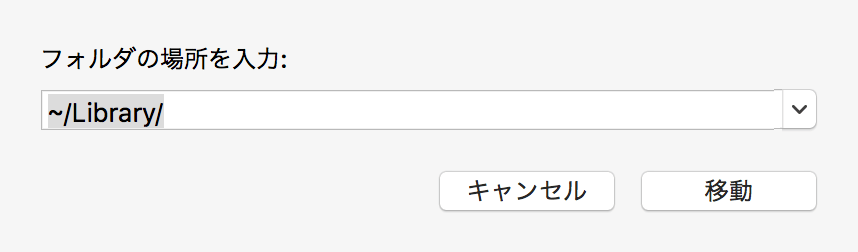
Finderが開いている(もしくは選択されている)状態で「Command+Shift+G」で「フォルダへ移動」のショートカットが設定されているので、これを覚えておくのも楽そう。
常に表示させる方法はないの!?
あります。
Finderにてホームフォルダを表示して右クリック→「表示オプションを表示」内にある「”ライブラリ”フォルダを表示」にチェックをいれる事で常時表示されるようになります。
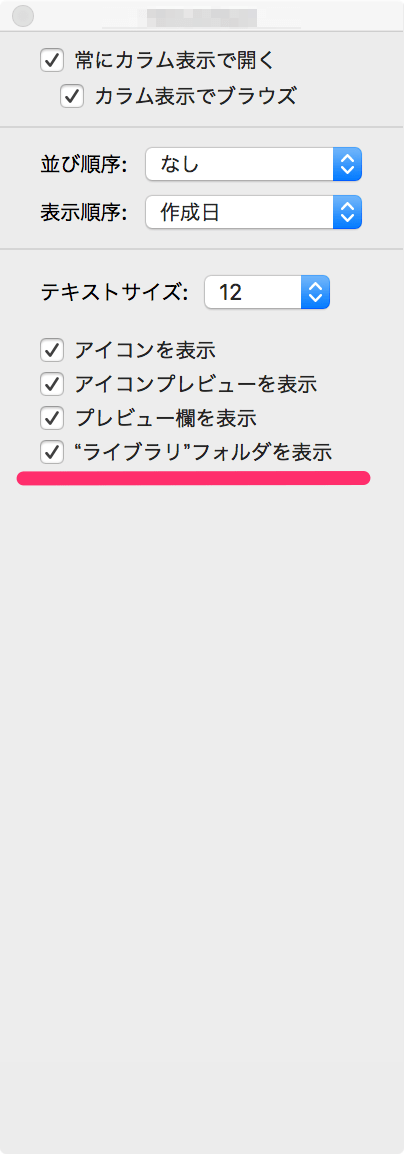
まとめ
ライブラリフォルダがデフォ設定で非表示になっているのは、下手にさわらない方がいいファイルが多くあるからだと思います。
でも、いざライブラリフォルダをさわりたいって時に「どうやって表示するんだったっけ→ググらなきゃ」ってなる手間を考えると常に表示しておいたほうがストレスフリーで幸せになれそうです。



コメント